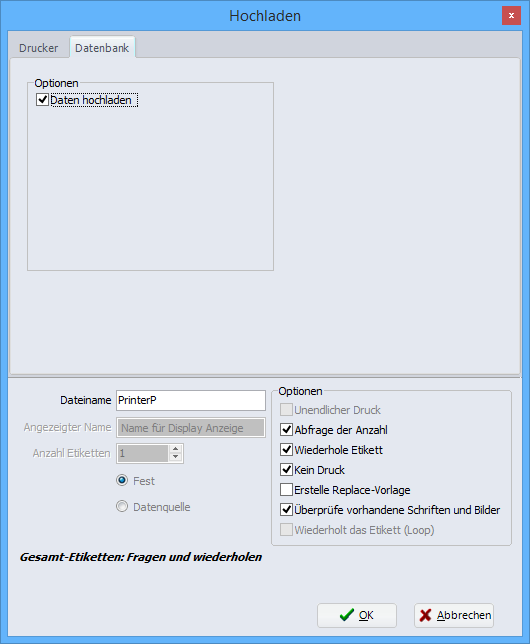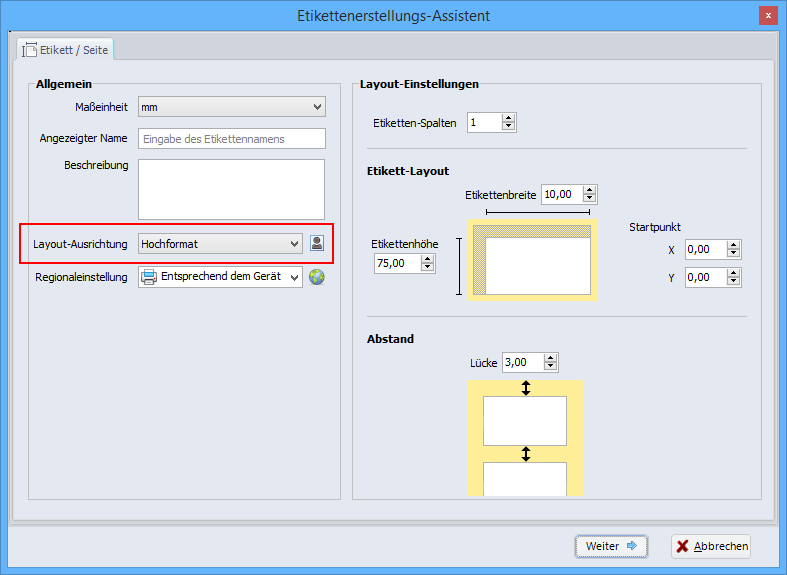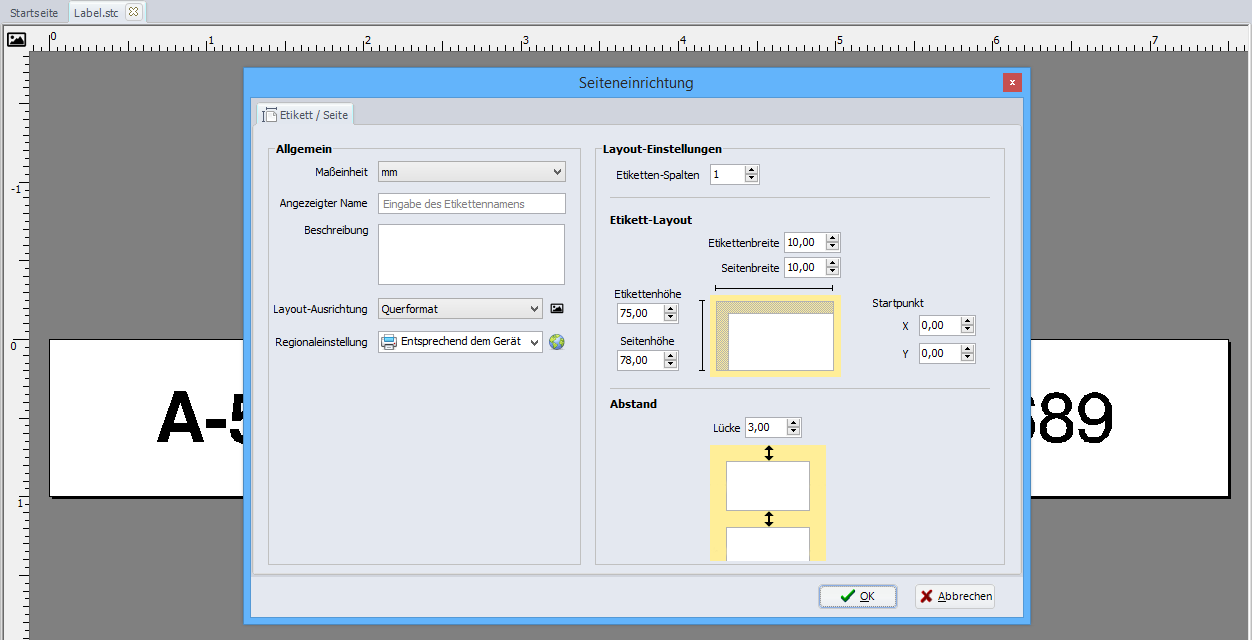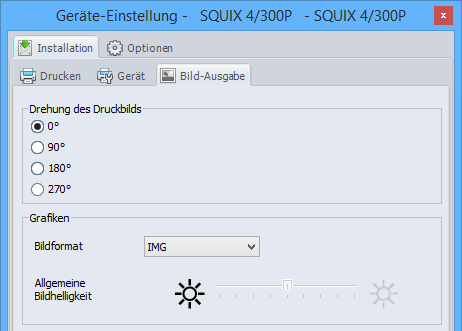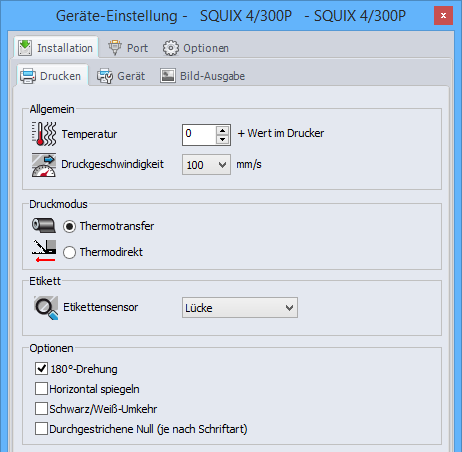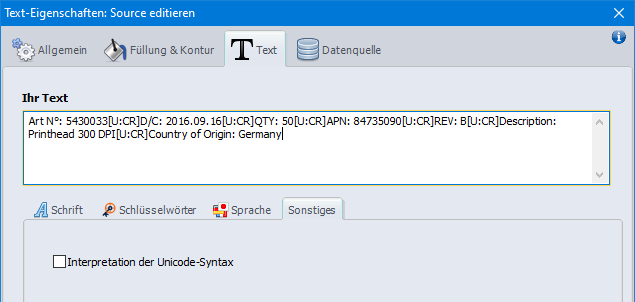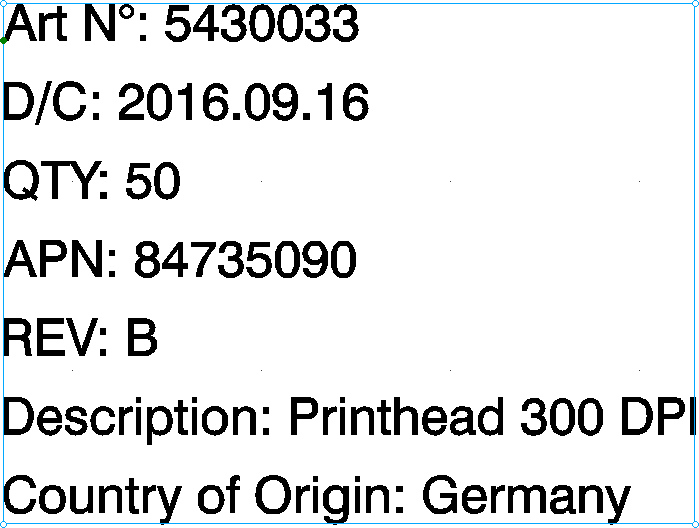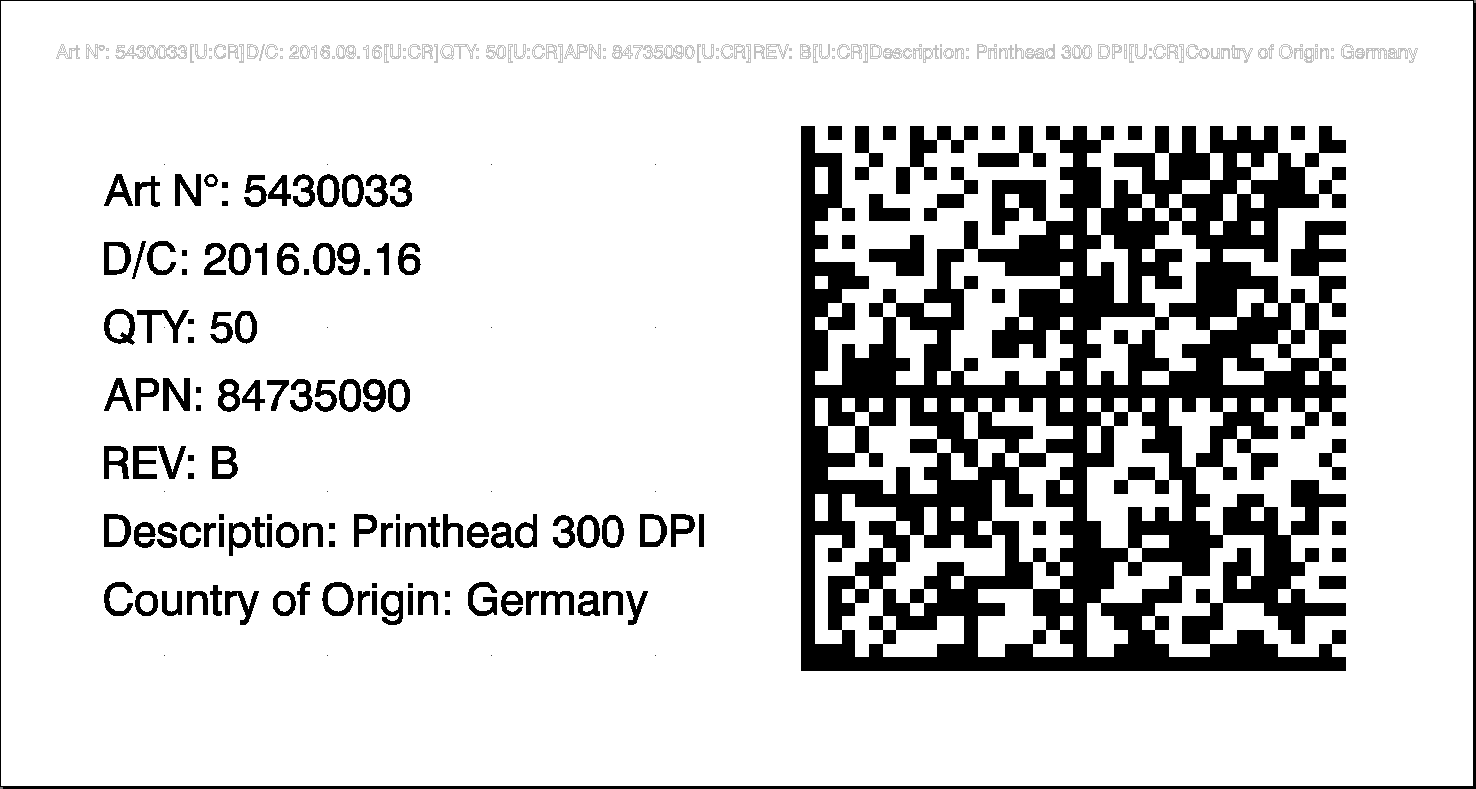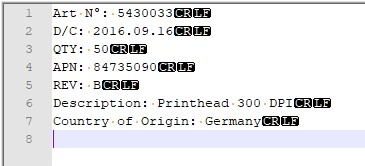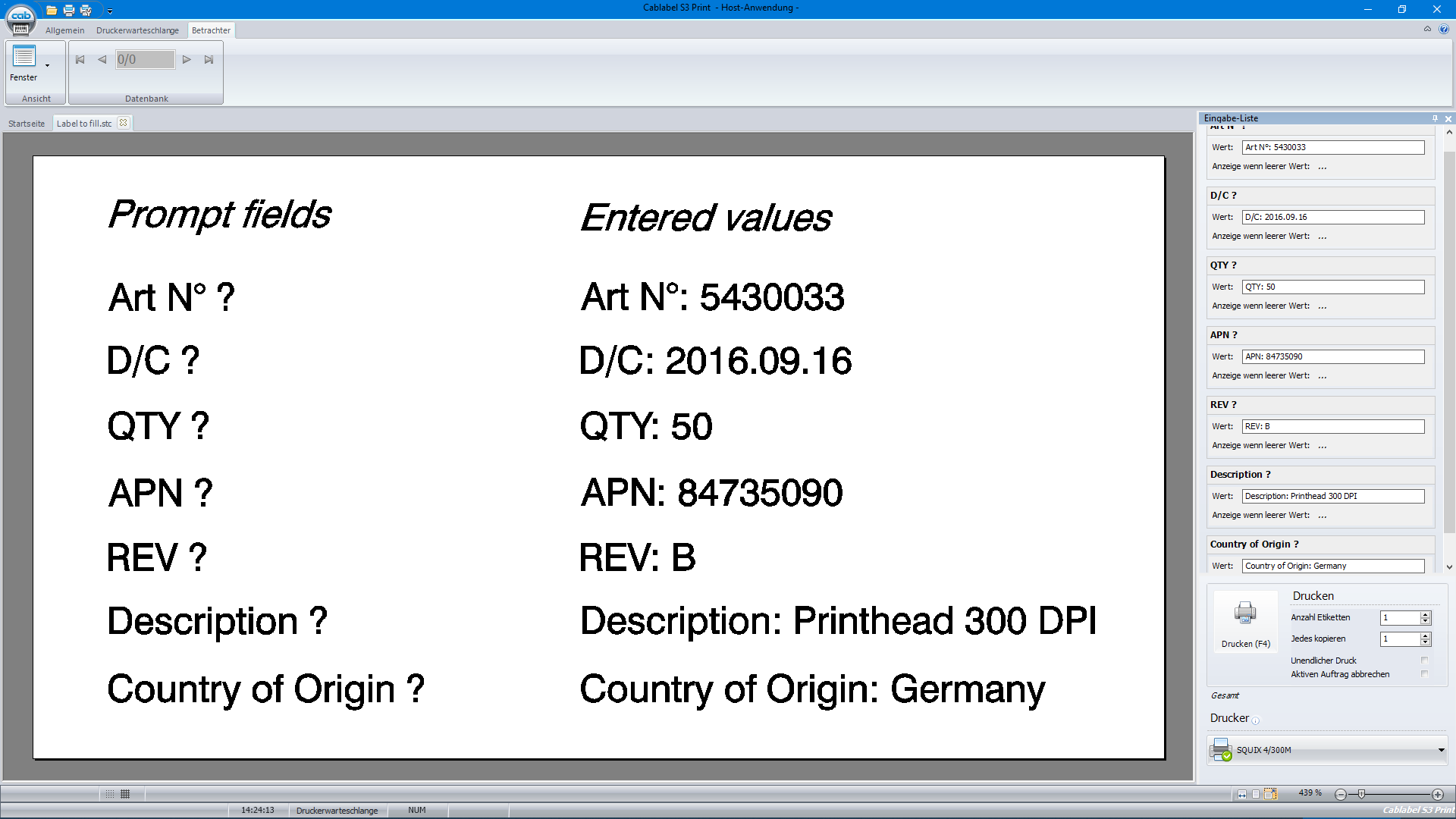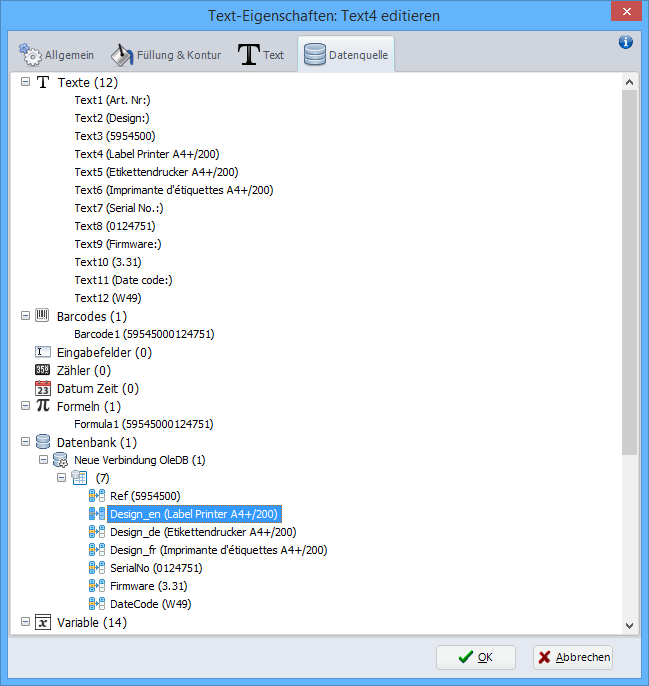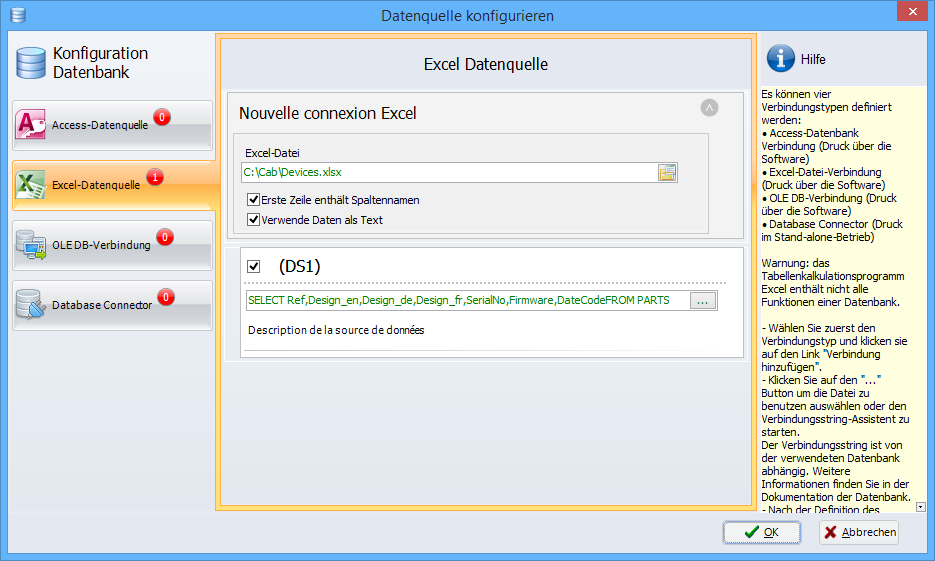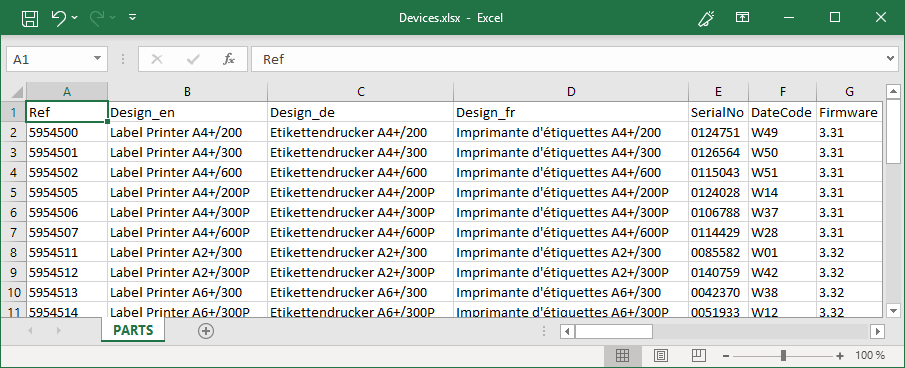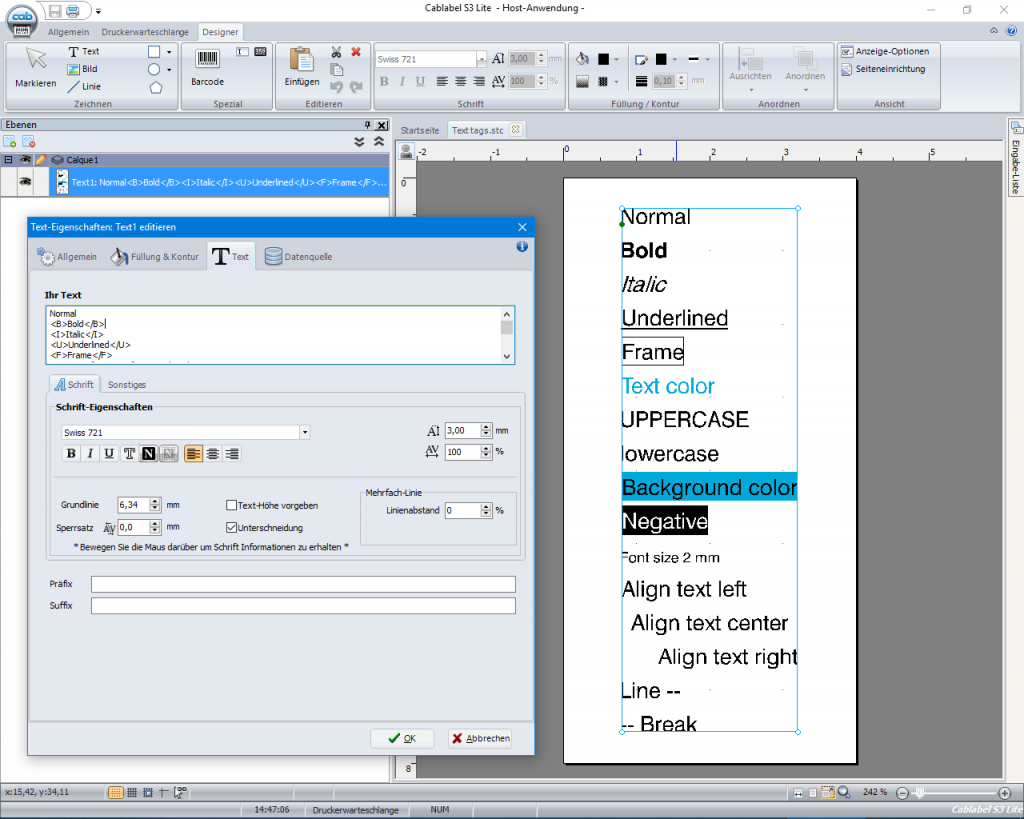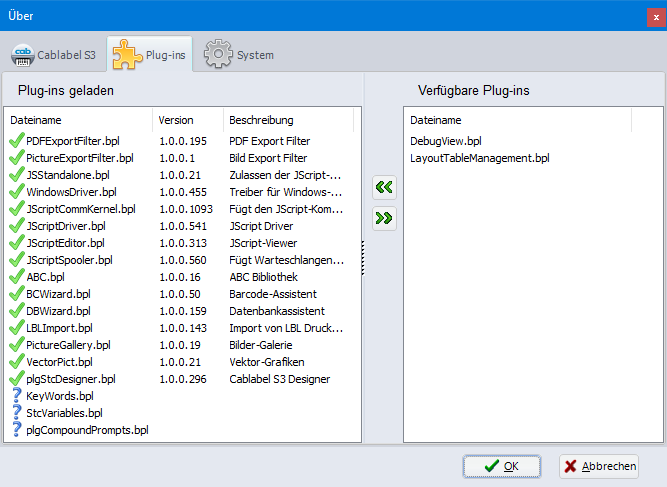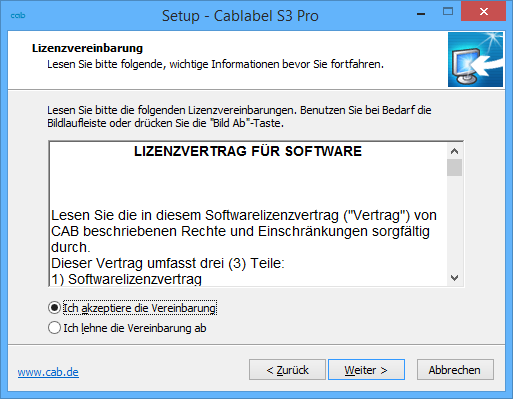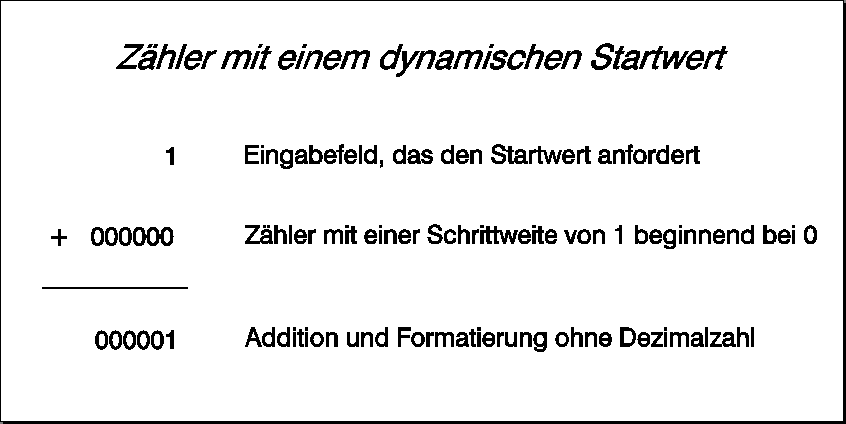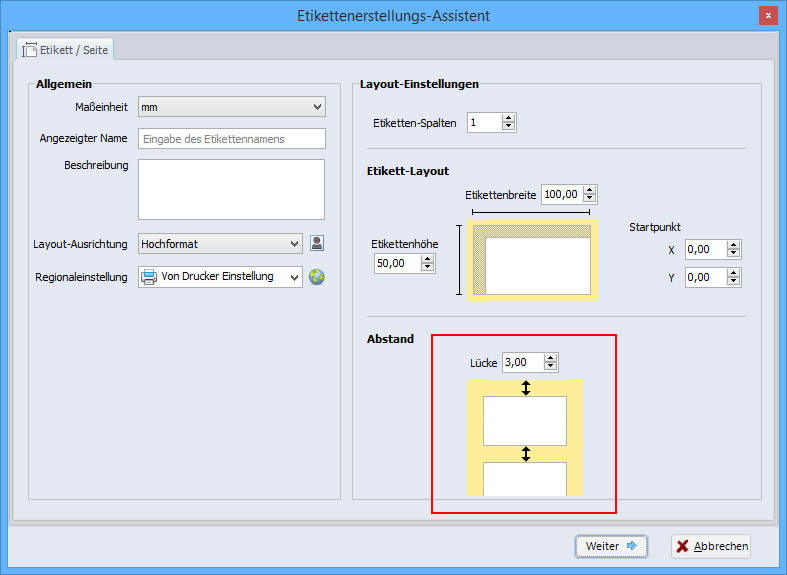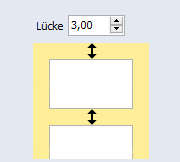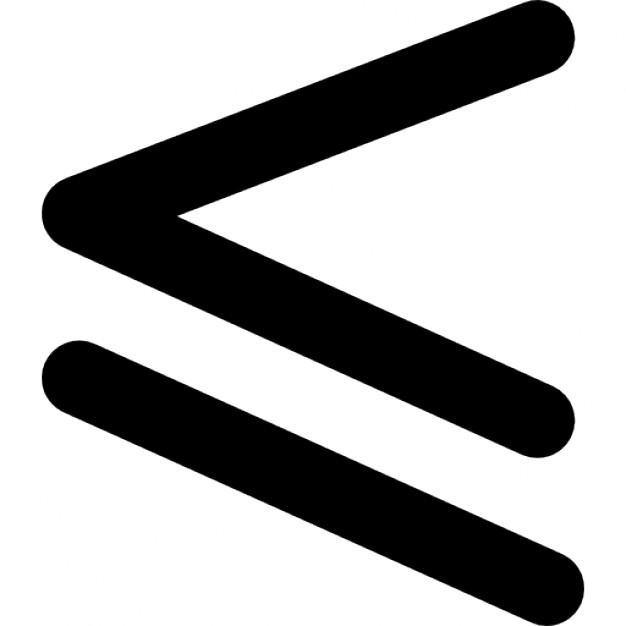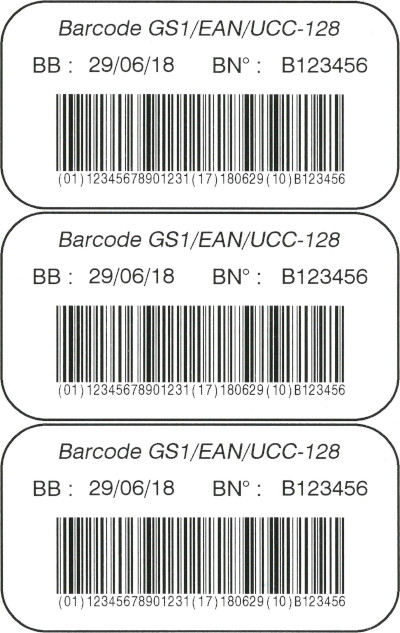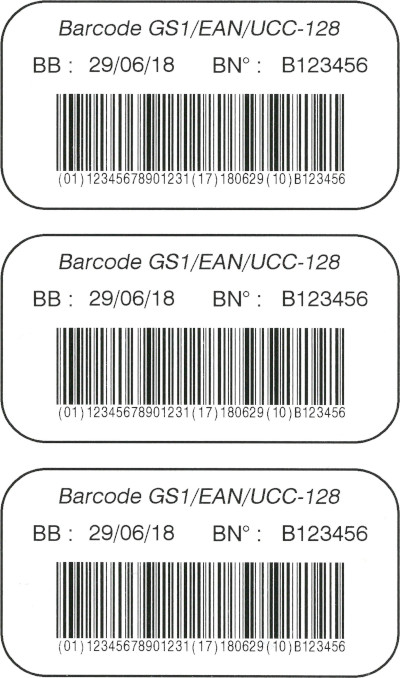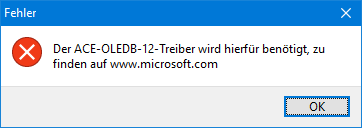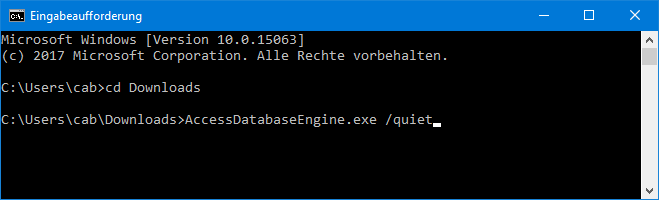Die Version 1.4.0.0 von cablabel S3 Pro bietet die Möglichkeit, den Inhalt einer Datenbank auf einem Speichermedium (SD-Karte, USB-Speicher-Stick, interner Speicher IFFS …) hochzuladen, um ihn im Stand-alone-Betrieb zu verwenden.
Achtung: diese Funktion ist nur ab X4-CPU Druckern verfügbar.
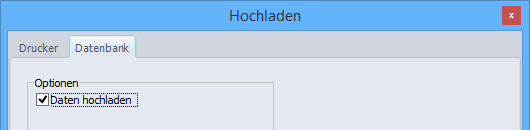
Sie müssen jedoch zuerst ein Etikett erstellen mit einem Verbindungstyp Access, Excel oder OLE DB und eine Datenquelle, die von den Objekten des Etiketts verwendet wird, als ob Sie es von der Software drucken möchten.
Als Beispiel, beginnen wir mit dem Etikett „printer_parts.stc“ und seiner Datenbank „Devices.mdb“, beigefügt im Muster-Ordner von cablabel Pro.
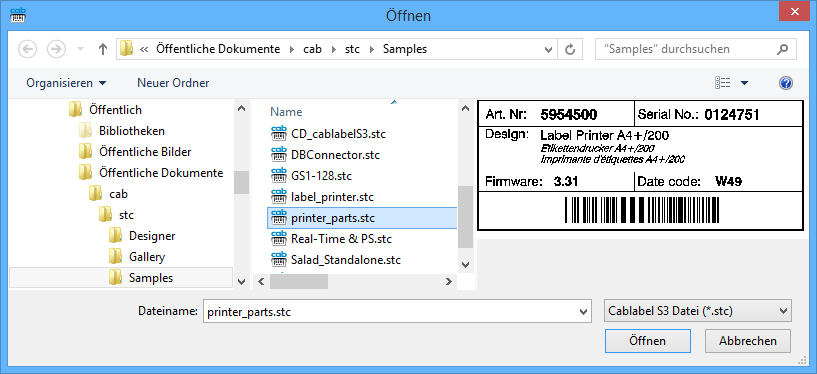
In diesem Fall, sind dann drei Schritte notwendig, um dieses Etikett für den Stand-alone-Betrieb zu konfigurieren:
- Erstellen Sie ein Eingabefeld des Typs Stand-alone, in dem hier die Artikelreferenz direkt am Drucker angefordert wird.
Das aus diesem Eingabefeld resultierende Textobjekt kann entweder entfernt werden oder der Originaltext ersetzt, der mit der Artikelreferenz der Datenquelle verknüpft ist.
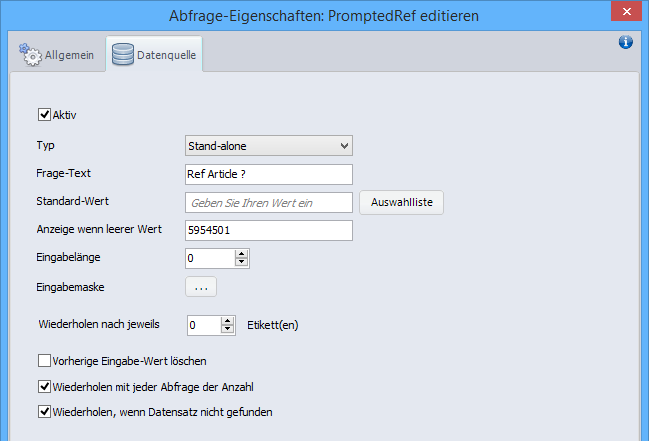
- Ändern Sie die Abfrage für die Daten, die von den Objekten des Etiketts verwendet werden, und fügen Sie der Artikelreferenz einen Auswahlfilter (SQL Schlüsselwort: WHERE) hinzu.
Dafür wählen Sie in der Liste das zuvor erstellte Eingabefeld aus, um nur die Daten passend zur Eingabe im Stand-alone-Betrieb zu entnehmen.
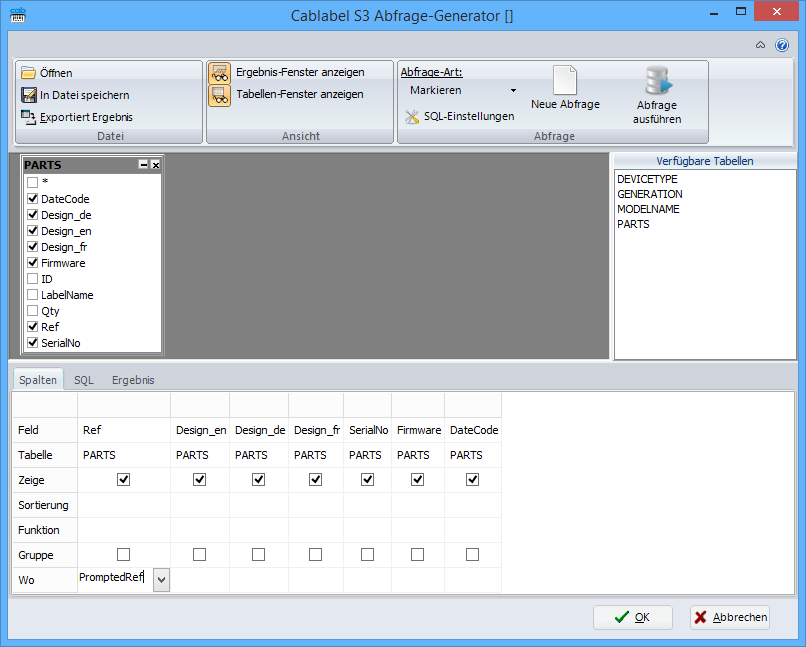
- Erstellen Sie eine neue Abfrage zur Angabe aller Daten, die im Stand-alone-Betrieb übertragen werden sollen.
Dafür wählen Sie einfach nur die gleichen Felder der Datenbank aus, die in der ersten Abfrage verwendet werden, aber diesmal ohne Filter.
Hinweis: die Daten aus allen Datenquellen im Etikett werden im Standalone-Betrieb hochgeladen. Da aber in diesem Fall die erste Abfrage jetzt auf einen Datensatz gefiltert wird, ist es notwendig diese zweite Abfrage zu erstellen, zur Auswahl aller Daten die im Standalone-Betrieb übertragen werden sollen.
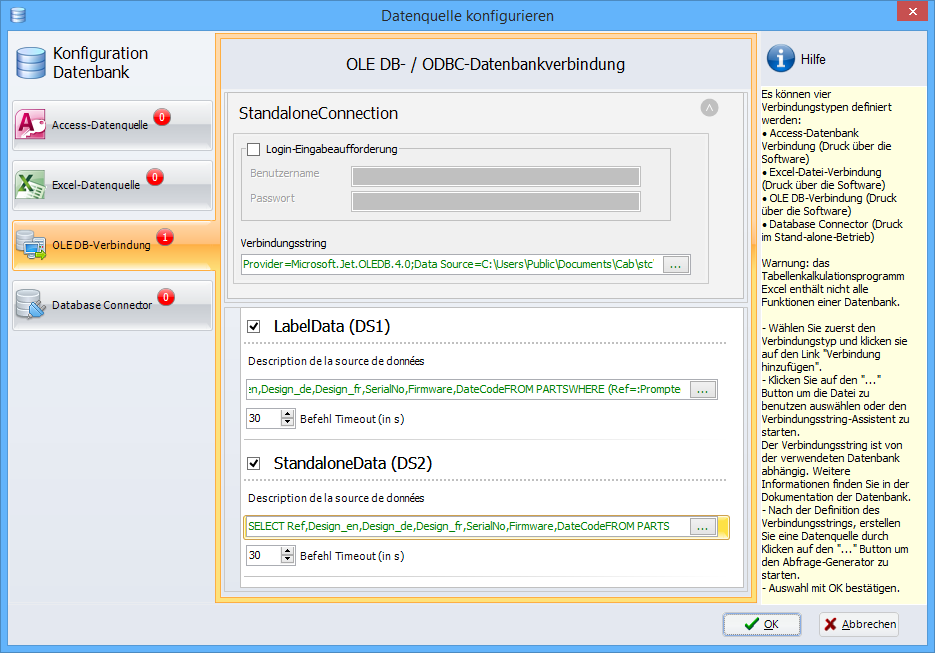
Schließlich speichern Sie das Etikett auf einem Speichermedium wie gewöhnlich und aktivieren Sie zusätzlich die Option zum Hochladen der Daten im Stand-alone-Betrieb.
Gut zu wissen: die im Stand-alone-Betrieb übertragenen Daten werden in einer SQLite-Datei gespeichert. Diese Datendatei kann z.B. mit der „DB Browser for SQLite“ Software bearbeitet werden.
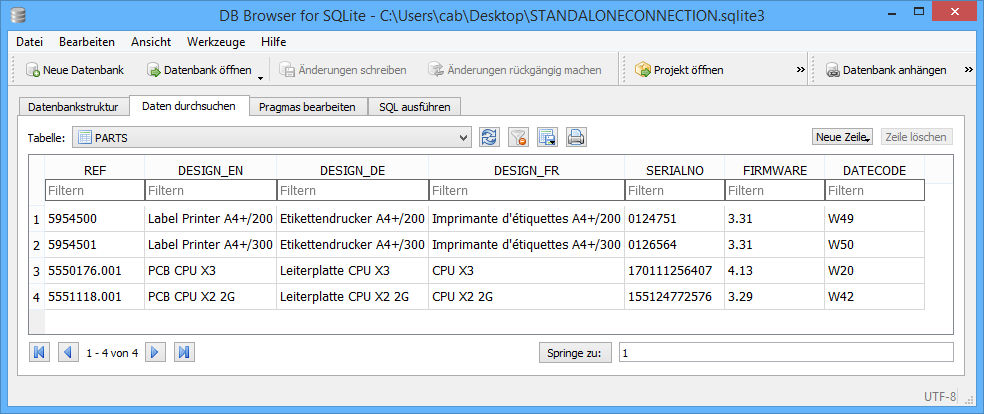
Beispieldatei herunterladen für cablabel S3 Pro:
 cablabel S3 Blog
cablabel S3 Blog